虚拟机软件Oracle VM VirtualBox报“为USB设备创建代理设备失败。”以及错误代码的详细信息,USB信息等。发生此故障的主要原因是主机已经在使用您要插入的USB设备。由于主机对设备具有权限, VirtualBox 无法在其位置创建代理设备。不用担心。如果您通过这些解决方案,USB 设备将立即启动并运行。
修复 1 – 从主机中弹出 USB
您必须从主机中弹出 USB 设备,然后重新插入。
1. 在您的主机上,单击任务栏上的箭头符号。
2. 接下来,右键点击 USB 弹出器图标,然后点击要从系统中移除的 USB 设备。
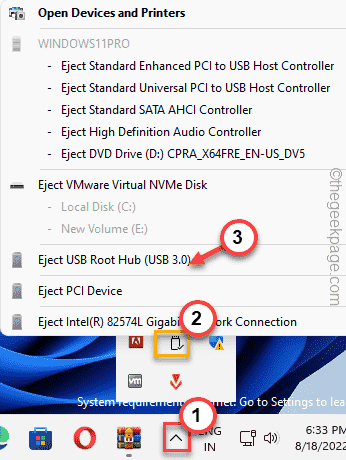
这将从主机系统中弹出 USB 设备。
现在,您应该将 USB 设备插入虚拟机。这样,VirtualBox 应该能够创建代理设备。
修复 2 – 重新启动系统
您应该尝试的最快解决方案之一是重新启动计算机。这消除了系统上出现故障或一次性错误的任何可能性。
1. 因此,您应该将虚拟机置于挂起模式(或者您也可以将其关闭)。
2. 现在,关闭 VirtualBox。
3. 不要忘记拔掉您遇到此问题的 USB 设备。
3. 然后,同时按下Alt+F4键。
4. 然后,使用键盘选择“重新启动”选项并按Enter 键。

5. 机器重启后,打开 Oracle VM VirtualBox。
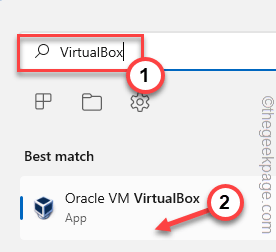
现在,您可以启动虚拟机并插入 USB 驱动程序。现在,您应该会看到 USB 设备已出现在您的系统上。
修复 2 – 安装访客添加
您可以在虚拟机上安装来宾添加工具。
1.在您的计算机上启动Oracle VM VirtualBox 。
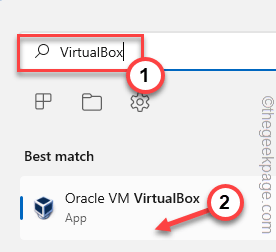
2. 现在,双击虚拟机启动它。
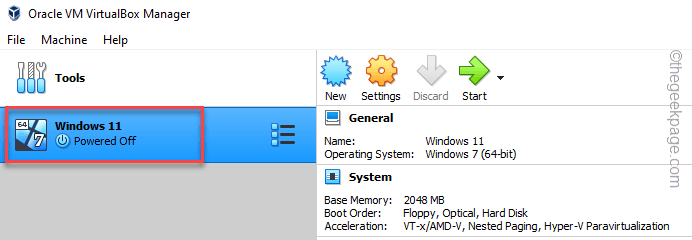
3. 虚拟机成功启动后,在菜单栏上查找“设备”选项。
4. 点击“ Devices ”选项,然后点击“ Insert Guest Additions CD Images ”选项。

现在,只需按照屏幕上的步骤完成安装过程。
完成后,您必须重新启动虚拟机,这样新的更改才能生效。
现在,尝试再次插入 USB 设备,这一次它将构建一个代理设备,没有任何进一步的问题。
修复 3 – 启用 USB 控制器
您可以从 VirtualBox Manager 页面启用 USB 控制器。
1. 如果您还没有打开 Oracle VM VirtualBox,请启动它。
2. 打开后,右键点击虚拟机并点击“设置… ”。
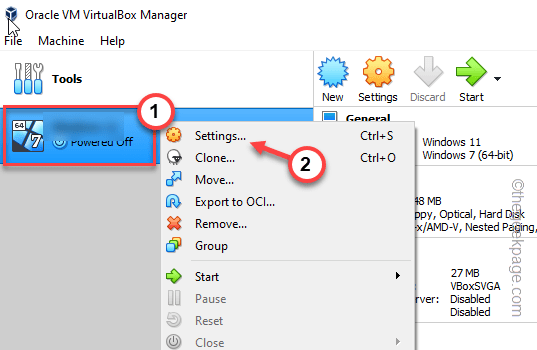
3. 现在,单击左侧窗格中的“ USB ”。
4. 确保您已选中“启用 USB 控制器”框。
如果您看到多个 USB 选项(例如USB 2.0和USB 3.0),您也可以选择该选项。
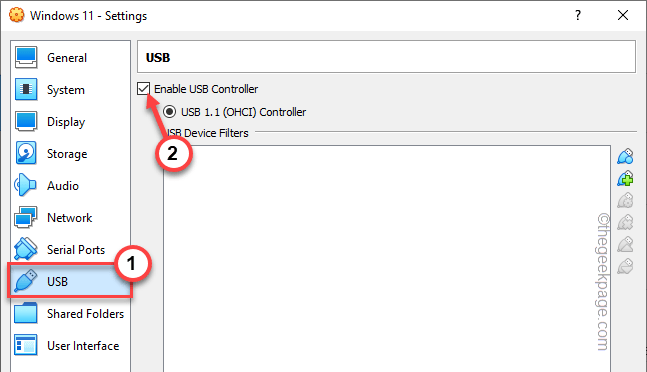
5. 现在,点击“ USB add ”图标添加一个新的USB设备。
6. 然后,在列表中选择您遇到此问题的有问题的 USB 设备。
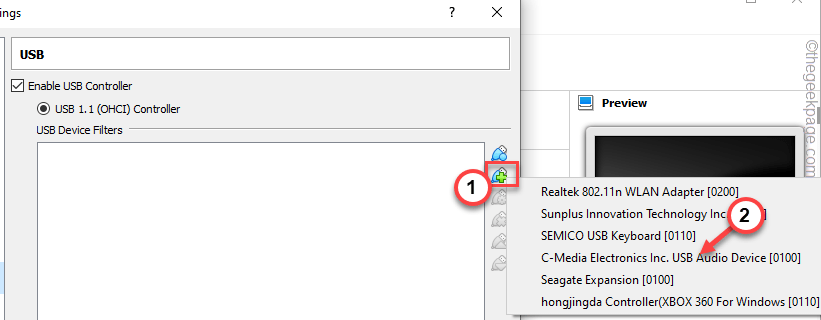
8. 完成后,您将看到 USB 驱动器已出现在列表中最后,单击“确定”。
之后,插入 USB 设备。启动虚拟机并测试它是否有效。
修复 4 – 安装扩展包
您可以在 VirtualBox 上安装其他扩展包。
步骤 1 下载扩展包
下载扩展包 zip 文件并将其解压缩到您的系统。
1. 首先,下载Oracle_VM_Extensions包。
2. 下载后,您必须解压缩zip 文件。
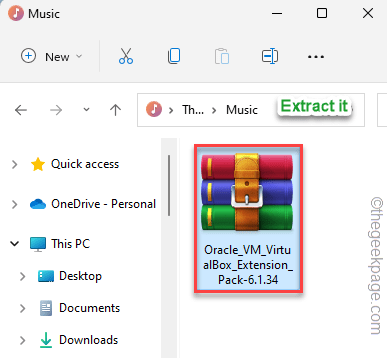
记下您提取 zip 文件的地址。
解压缩 zip 文件后,关闭文件资源管理器。
步骤 2 安装扩展包
您可以从 VirtualBox Manager 中安装扩展包。
1. 打开 Oracle VM VirtualBox 应用程序。
2. 打开后,点击“文件”菜单。
3. 然后,点击列表中的第一项“首选项”。
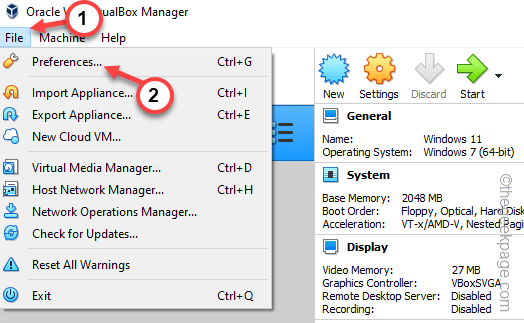
4. 在 VirtualBox Preferences 窗口中,从左侧窗格转到“ Extensions ”。
5. 现在,点击屏幕右侧的扩展添加图标。
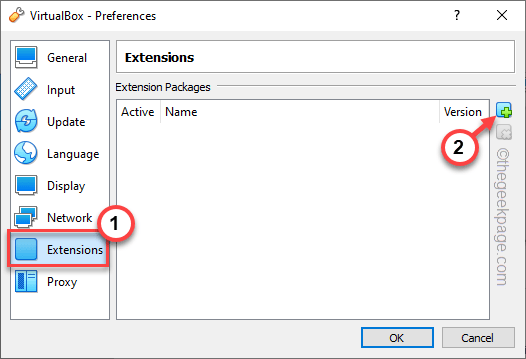
6.接下来导航到您之前提取的扩展文件的位置。
7.到达那里后,选择扩展名并单击“打开”。
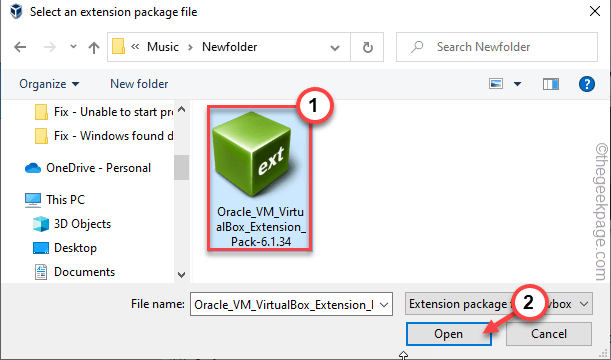
8. 现在,点击“安装”安装扩展。
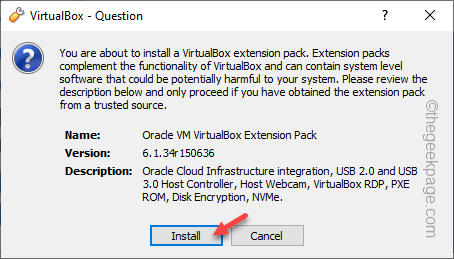
9. 到达条款页面后,一直滚动到底部。
10. 然后,点击“我 同意”。
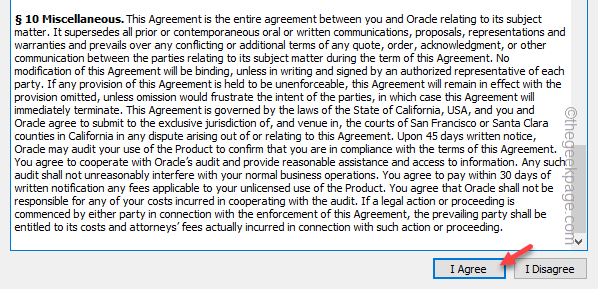
现在,等待 VM VirtualBox 完成扩展安装过程。然后,关闭并重新启动虚拟机。然后,再次尝试放置 USB 设备。
希望这可以永久解决问题。
修复 5 – 安装 USB 驱动程序
您可以手动重新安装虚拟 USB 驱动程序。
1.你必须按Win键+E。
2.当文件资源管理器打开时,转到此路径 –
C:\Program Files\Oracle\VirtualBox\drivers\USB\device3. 到达那里后,右键点击“ VBoxUSB.inf ”文件并点击“显示更多选项”开始安装过程。
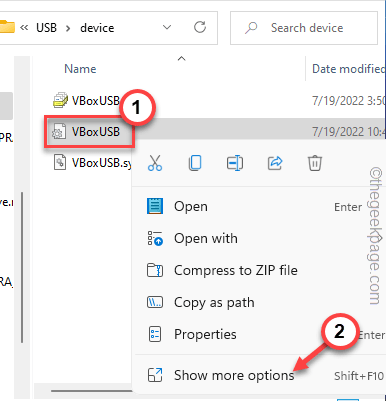
4. 现在,只需单击“安装”选项。
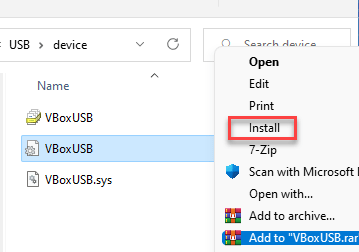
5. 现在,使用地址栏返回“ USB ”文件夹。
6. 然后,双击“ Filter ”文件夹进行访问。
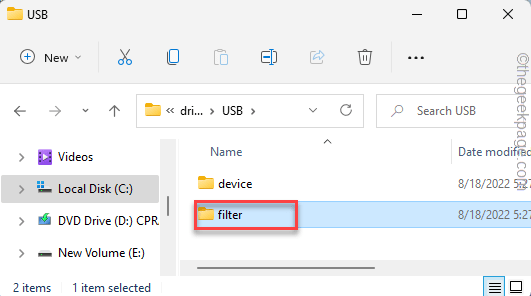
7. 现在,在右侧点击“ VBoxUSBMon ”文件并点击“显示更多选项”。
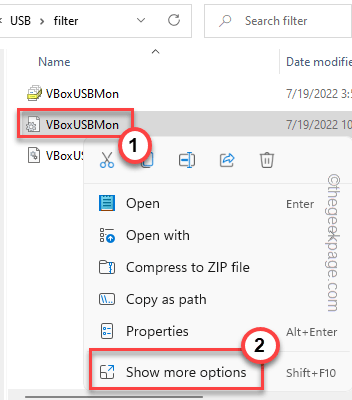
8. 最后,点击“安装”进行安装。
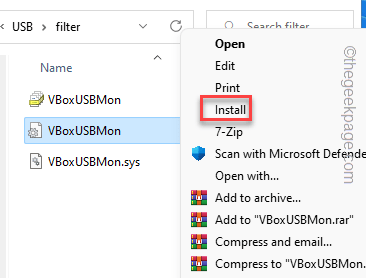
之后,关闭文件资源管理器窗口。然后,重新启动VirtualBox Manager 并插入 USB 驱动器,并测试它是否有效。

